Löschen von Schriftarten aus Dokumenten
Mit Google Text & Tabellen können Sie schnell verschiedene Schriftarten hinzufügen, die Sie mit Ihren Dokumenten verwenden können. Möglicherweise möchten Sie diese Schriftarten irgendwann entfernen, damit sie nicht mehr in Ihrer Dropdown-Liste „Schriftarten“ (in der Symbolleiste verfügbar) überladen sind.
Das Hinzufügen und Entfernen von Schriftarten erfolgt über das Dialogfeld Schriftarten. Klicken Sie zum Anzeigen des Dialogfelds auf die Dropdown-Liste Schriftarten. Sie sehen eine Liste der in Docs verfügbaren Schriftarten. Klicken Sie ganz unten in der Liste auf die Option Weitere Schriftarten. Docs zeigt das Dialogfeld Schriftarten an. (Siehe Abbildung 1.)
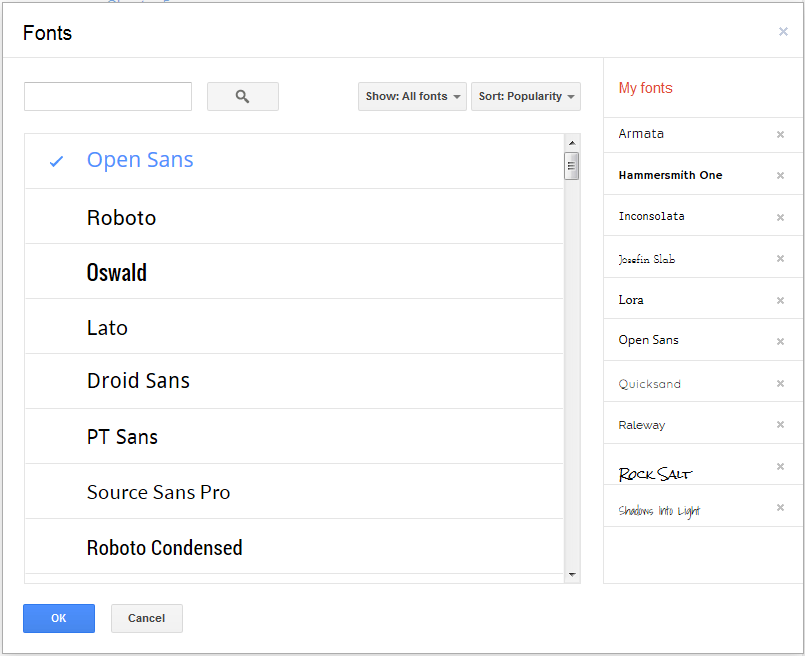
Abbildung 1. Das Dialogfeld Schriftarten.
Das Dialogfeld hat eine linke und eine rechte Seite. Der einfachste Weg, Schriftarten zu löschen, besteht darin, die rechte Seite in der Liste Meine Schriftarten zu verwenden. Klicken Sie einfach auf das X rechts neben dem Schriftnamen, den Sie entfernen möchten. Falls gewünscht, können Sie auch durch die linke Seite des Dialogfelds scrollen und auf den Namen einer aktuell installierten Schriftart klicken. (Sie können feststellen, ob eine Schriftart derzeit installiert ist, da sie blau angezeigt wird und links neben dem Schriftartnamen ein Häkchen angezeigt wird.)
Es ist interessant festzustellen, dass Google Text & Tabellen anscheinend mindestens eine Schriftart in Ihrer Liste „Meine Schriftarten“ erfordert. Wenn Sie alle Schriftarten aus dieser Liste entfernen, können Sie nicht mehr auf die Schaltfläche OK klicken, um das Dialogfeld zu schließen.